I en digital arkivfond er der mulighed for at registrere materialet i et antal indholdsblokke og dermed gøre indholdet i arkivfonden mere overskuelig.
Der laves overskrifter og underblokke efter behov og materialet inddeles i grupper, som nemt kan overskues. Se eksempel herunder.
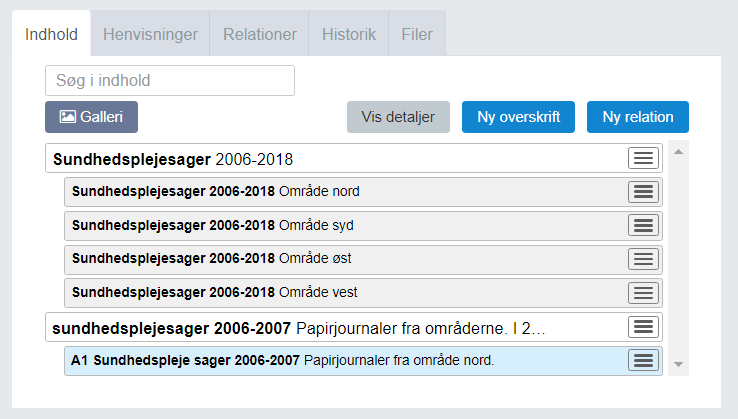
Start med at oprette overskriften for den første gruppe ved at klikke på Ny overskrift. Herefter oprettes et antal underblokke på niveau 2 og 3, hvor indholdet fra overskriften kan specificeres og beskrives mere detaljeret. Indholdsblokkene er identiske på alle niveauer.
Titel (obligatorisk): Skriv en titel, som er dækkende for indholdet, som beskrives på indholdsblokken. Teksten skal være kort og præcis.
Beskrivelse: I beskrivelsesfeltet er det muligt at lave en uddybende beskrivelse af indholdet.
År: Angiv det år eller det interval af år, som materialet dækker over.
Specialklausul: På stamkortet angives klausul for den samlede digitale arkivfond. Her under indhold kan digitalt materiale klausuleres enkeltvis, hvis de har en særlig klausul. Hvis man skriver i feltet, markeres indholdslinjen med rødt, når indholdsblokken gemmes og lukkes, så man tydeligt advares om, at indholdet er klausuleret. Man skal derfor IKKE skrive “Ingen klausul”, eller “Almindelige regler” i feltet, da Arkibas vil opfatte det som en særlig klausul.
Publicering: Overskriften står automatisk til Må publiceres, og vises dermed på arkiv.dk, hvis den overordnede publiceringsstatus på publiceringsfanen er sat til Må publiceres. Ændres publiceringsstatus på overskriften, så vises den ikke længere på arkiv.dk, og det samme gælder for alle overskriftens underblokke.
Gem: Afslut ved at klikke på Gem og luk, eller klik Gem, hvis du vil uploade en fil til indholdsblokken.
Upload ny fil: Man kan nu uploade en eller flere filer til indholdsblokken. Det er muligt at uploade forskellige filtyper fx billedfiler, pdf-filer mv. Der er igen begrænsninger på, hvor mange filer der kan uploades. Der er dog en begrænsning på, at hver fil maks. må være 100 MB. Læs mere her om filformater og filnavne.
- Klik på Tilføj filer. Vælg mellem Vælg fra filbibliotek (Læs mere om filbiblioteket her) eller
- Klik på Upload ny fil. Nu åbner et vindue med en oversigt over mapper og filer på din computer / dit netværk.
- Find den fil, der skal bruges, og vælg den ved at dobbeltklikke ELLER ved at markere den og klikke på Åbn. Filen uploades straks og kan enten ses som en firkant med filnavnet skrevet i eller som et billede. Skal der uploades flere filer til en indholdsblok, så kan alle filer i en mappe uploades ved at markere alle filerne (ctrl + A) og klikke på åben. Man kan også vælge en del af filerne ved at markere den føreste fil og det sidste, mens man holder ctrl + shift tasterne nede samtidig. Klik herefter åben. Jo flere filer der vælges, jo længere tid vil det tage at uploade filerne.
NB: markeres flere filer og uploades samtidig lægger de sig i Arkibas i samme rækkefølge, som i mappen på computeren. Uploades filerne en ad gangen, så lægger de sig i Arkibas i den rækkefølge de er uploadet.
- Afslut ved at klikke på Gem indhold.
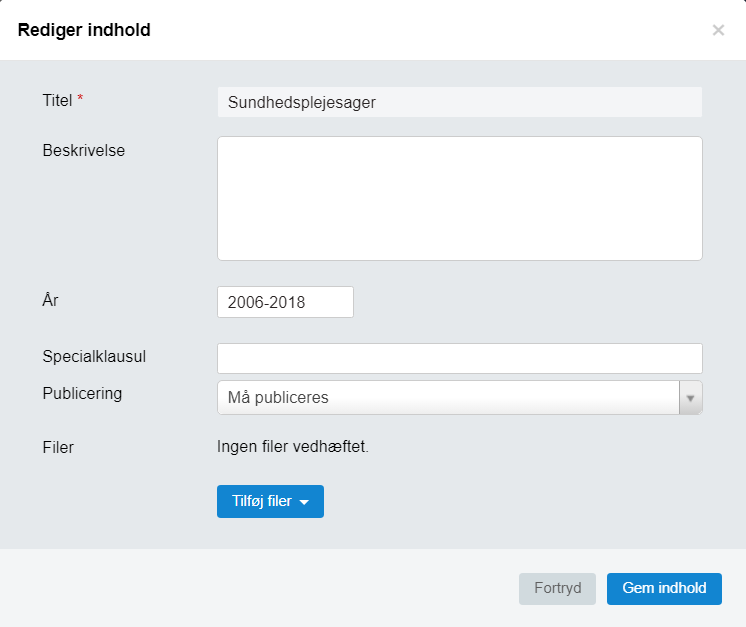
Man opretter underblokke til overskriften på følgende måde:
- Peg med musen på menuboksen med de tre streger yderst til højre på blokken med overskriften. Nu vises en dropdown-menu med valgmuligheder.
- Vælg Indsæt ny niveau 2
Hvis du har behov for at kende funktionerne i indholdsblokke mere detaljeret, så læs mere i artiklen Indholdsblokke – funktioner.
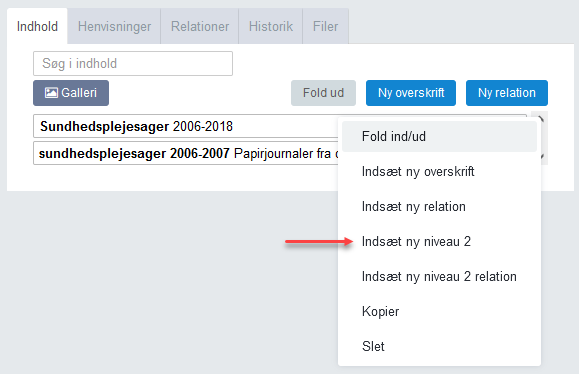
Relationer som indholdsblokke
Det er også muligt at indsætte en indholdsblok i form af en relation til en anden registrering. Denne funktion kan f.eks. benyttes ved hybridarkiver, hvor man både har arkivmateriale i digital form og i papirform, og man ønsker at vise en samlet registrering over begge dele, men hvor papirarkivalierne eller de digitale arkivalier allerede er registreret i en anden arkivfond.
Der kan indsættes indholdsrelationer på alle tre niveauer i den digitale arkivfond. De kan være underblokke til almindelige indholdsblokke eller de kan være overblokke for almindelige indholdsblokke.
- Klike på på den blå knap Ny relation, hvis du vil indsætte en relation på overskriftsniveau (niveau 1)
- Peg med musen på menuboksen med de tre streger yderst til højre på blokken med overskriften.
- Vælg indsæt ny niveau 2 relationer.
Relationer på niveau 3 indsætte på samme måde ved at pege på den niveau 2-blok, som man ønsker en niveau 3-blok til.
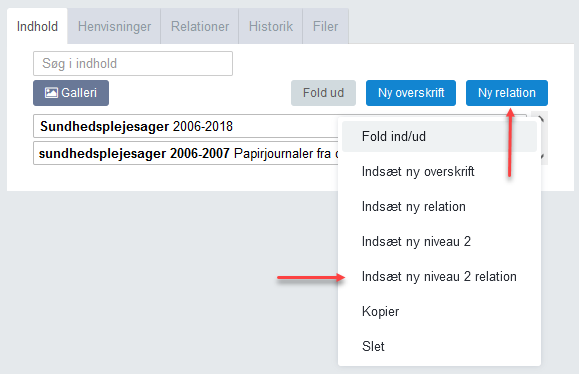
- Skriv registreringsnummeret på den registrering, du vil lave en indholdsrelation til. Formatet er signatur + løbenummer, fx A347 eller B3598.
- Arkibas søger efter registreringen. Hvis nummeret findes, klikkes på linjen med registreringen.
- Der trækkes nu data fra den pågældende registrering, og det er muligt at selv at tilføje en valgfri tekst i feltet beskrivelse.
- Afslut ved at klikke Gem relation.
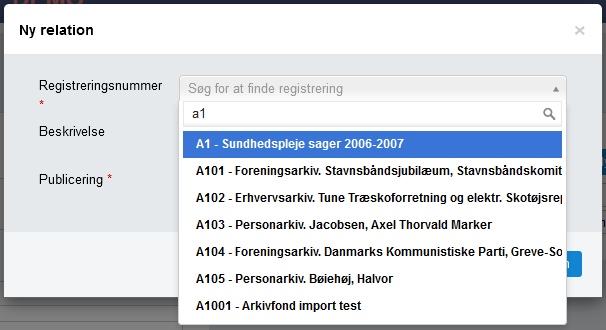
Det er publiceringsstatus i den registrering, som man laver en indholdsrelation til, som bestemmer, om indholdsblokken vises på arkiv.dk. Ønsker man at vise en indholdsrelation på arkiv.dk, som står til må ikke publiceres, så skal det ændres i den registrering, som man har lavet indholdsrelationen til. Det kan ikke ændres i indholdsrelationen.
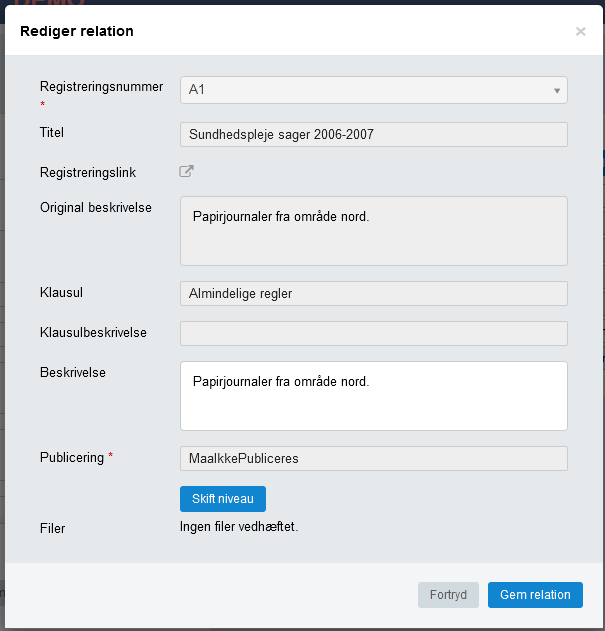
Slet en fil fra en indholdsblok
Vil man slette filer fra en indholdsblok, så gøres let ved at klikke på det røde kryds på den enkelte fil. Filen slettes automatisk på filfanen samtidig.
Ret indhold
- Åbn indholdslinjen eller overskriften ved at klikke på den. Ret, hvad der skal rettes.
- Afslut med Gem indhold.
Ændre rækkefølge på indholdsblokke
Har man fået lavet en forkert rækkefølge på indholdsblokkene, flyttes de let rund ved at trække dem (drag and drop). Læs mere her om at flytte indholdsblokke.
Niveauer:
Indholdet kan placeres i tre niveauer. Overskriften er obligatorisk, og den er altid niveau 1. Niveauerne vises ved indrykning, så niveau 1 står længst til venstre, niveau 2 lidt længere til højre end 1, og niveau 3 endnu lidt længere til højre, samtidig er niveauerne markeret med forskellige farver. Niveau 1 er altid hvid, niveau 2 er lysegrå og niveau 3 en lidt mørkere grå.
Når man opretter indhold under en overskrift, er det automatisk niveau 2. Men der findes også et niveau tre, som kan bruges, når man vil opdele indholdet under en overskrift i undergrupper.
Skift niveau:
Hvis man vil ændre niveauet, enten fordi man vil indsætte undergrupper, eller fordi man ved en fejl har fået oprettet nogle af arkivalierne på et forkert niveau, så gøres det sådan:
- Åbn den indholdsblok, der skal ændres, ved at klikke på den.
- Klik på knappen ”Skift niveau”
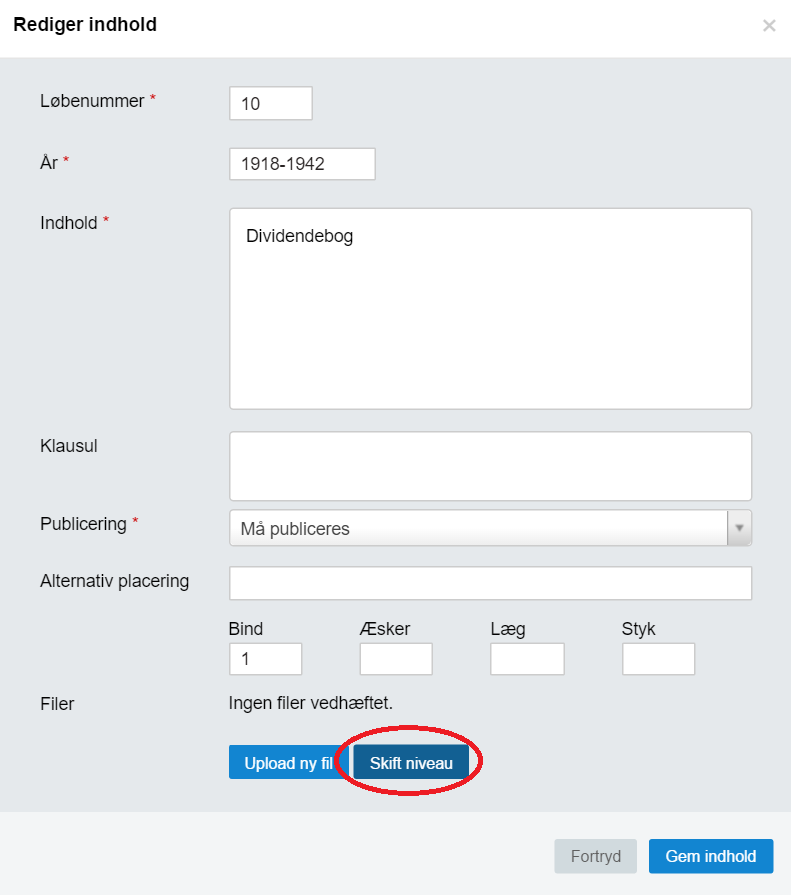
- Skriv tallet på det niveau, linjen skal have (man kan ikke se, hvilket niveau den allerede har). NB: Man kan ikke skifte til niveau 1, kun mellem 2 og 3.
- Gem ved at klikke OK, og derefter Gem indhold.
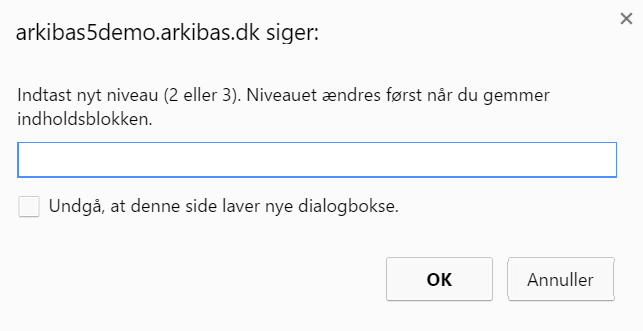
Linjen vil nu være flyttet mod højre eller venstre, alt efter om niveauet er skiftet ned eller op.
Husk at gemme registreringen inden du går videre.